
V tejto príručke budeme analyzovať otázku, ktorej niektorí používatelia čelia: ako zistiť, ktorý DirectX je nainštalovaný v počítači. Existujú situácie, keď používateľ potrebuje vedieť, ktorá verzia rozhrania DirectX sa používa v operačnom systéme Windows nainštalovanom v počítači.
DirectX - balík vývojových nástrojov, sada API, ktoré riešia programovacie úlohy v prostredí Microsoft Windows. Vývojové nástroje DirectX sa najčastejšie používajú pri písaní počítačových hier pre operačný systém Windows.
obsah:- Ako zistiť, ktorý DirectX je nainštalovaný v počítači pomocou systémového nástroja DxDiag
- Ako skontrolovať, ktorý DirectX v počítači pomocou ovládacieho panela grafickej karty
- Ako zistiť, aké sú náklady DirectX v GPU-Z
- Získavanie informácií DirectX v AIDA64
- Závery článku
Okrem toho, že DirectX je zabudovaný do operačného systému, Direct X často prichádza s počítačovými hrami na inštaláciu na PC spolu s hrami. Najnovšia verzia rozhrania DirectX umožňuje dokonalejšie zobrazovanie hernej grafiky na počítači a umožňuje vám odhaliť všetky funkcie softvéru..
DirectX je nainštalovaný v počítači. Ako zistím verziu? Verziu DirectX môžete skontrolovať pomocou systémového nástroja alebo pomocou softvéru tretích strán.
Verzie DirectX vo všeobecnosti zodpovedajú nasledujúcim verziám operačného systému Windows:
- DirectX 9 - Windows XP SP2
- DirectX 10 - Windows Vista, Windows 7
- DirectX 11 - Windows 7, Windows 8, Windows 8.1, Windows 10
- DirectX 12 - Windows 10
Pamätajte na nasledujúce:
Na PC môžu byť nainštalované rôzne verzie DirectX. Mali by ste venovať pozornosť grafickej karte, ktorá podporuje určitú verziu rozhrania DirectX, pretože ak zariadenie nepodporuje túto verziu vývojových nástrojov, systém Windows nebude môcť s touto verziou v počítači pracovať. Operačný systém automaticky vyberie najnovšiu podporovanú verziu rozhrania DirectX v počítači..Niektoré aplikácie vyžadujú špecifickú verziu DirectX v počítači, takže užívateľ bude musieť stiahnuť DirectX pre inštaláciu do PC.
V tomto článku zvážime 4 spôsoby, ako získať informácie o nainštalovanej verzii DirectX: pomocou systémového nástroja DxDiag, softvéru grafickej karty, pomocou programov tretích strán (GPU-Z, AIDA64).
Ako zistiť, ktorý DirectX je nainštalovaný v počítači pomocou systémového nástroja DxDiag
Verziu DirectX nájdete pomocou obslužného programu DxDiag (diagnostický nástroj DirectX) zabudovaného do operačného systému Windows. Tento nástroj poskytuje podrobné informácie, ktoré možno budete potrebovať na vyriešenie problémov s obrazom a zvukom v počítači..
Ak chcete spustiť program DxDiag, postupujte takto:
- Stlačte klávesy „Win“ + „R“.
- V okne Spustiť zadajte príkaz dxdiag (bez úvodzoviek) a potom kliknite na tlačidlo OK.
V okne „Diagnostický nástroj DirectX“ sa na karte „Systém“ v časti „Systémové informácie“ oproti možnosti „Verzia DirectX“ zobrazí nainštalovaná verzia DirectX..

V najnovších verziách systému Windows 10 sa DirectX vždy zobrazuje v 12. vydaní. Hardvér počítača nemusí túto verziu rozhrania DirectX 12 podporovať, preto vám odporúčame vyhľadať ďalšie informácie..
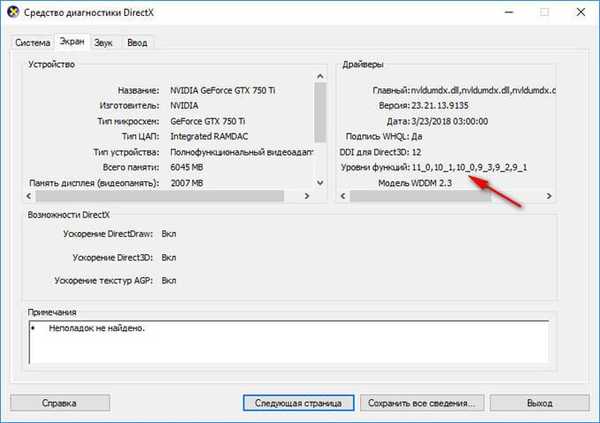
Kliknite na kartu „Zobraziť“, v sekcii „Ovládače“ uvidíte úrovne podpory funkcií grafickej karty nainštalovanej v počítači..
Ako skontrolovať, ktorý DirectX v počítači pomocou ovládacieho panela grafickej karty
Verziu DirectX môžete zistiť pomocou softvéru grafickej karty. Ukážem, ako to urobiť na príklade grafickej karty vyrobenej spoločnosťou NVIDIA:
- Spustite ovládací panel NVIDIA.
- V ľavom stĺpci úplne dole kliknite na odkaz „Informácie o systéme“.
- V okne „Systémové informácie“ sa na karte „Zobrazenie“ zobrazia údaje na grafickej karte.
Tento obrázok ukazuje, že v operačnom systéme runtime verzia DirectX 12, Direct3D API verzia 12, úroveň funkčnosti Direct3D 11. To znamená, že aj napriek systému podporujúcemu novú verziu DirectX 12 bude zastaraná grafická karta schopná plne pracovať iba s DirectX 11..
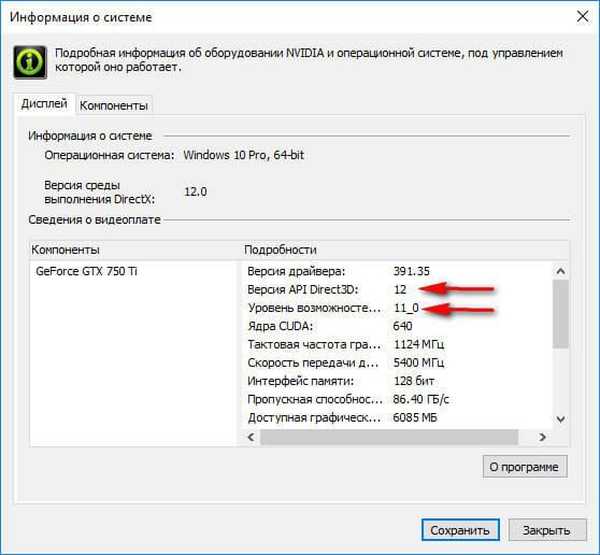
Ako zistiť, aké sú náklady DirectX v GPU-Z
Bezplatný program GPU-Z poskytuje podrobné informácie o grafickom hardvéri nainštalovanom v počítači. GPU-Z nevyžaduje inštaláciu na počítači.
Postupujte podľa týchto krokov:
- Na počítači spustite program GPU-Z.
- Otvorte kartu „Spresnenie“, na paneli vyberte „DirectX“ (môžu existovať rôzne verzie Direct X), prečítajte si poskytnuté informácie..
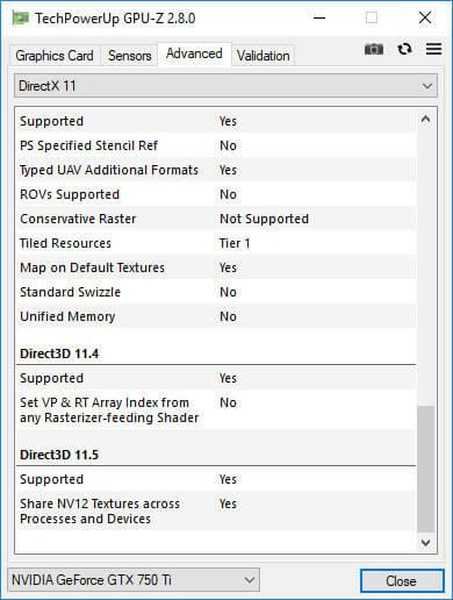
Získavanie informácií DirectX v AIDA64
AIDA64 poskytuje rozsiahle informácie o hardvéri a softvéri vášho počítača. Vrátane, v AIDA64 uvidíte verziu DirectX vášho počítača.
Postupujte podľa týchto krokov:
- Otvorte program AIDA.
- Na karte „Ponuka“ v časti „Počítač“ otvorte „Súhrnné informácie“. Zobrazí sa nainštalovaná verzia DirectX (DirectX 12 v mojom počítači).
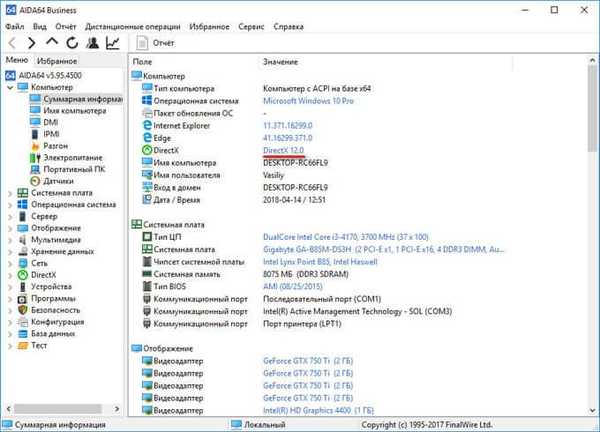
Informácie o podporovanej verzii DirectX nájdete v časti „DirectX“ a potom v časti „DirectX - video“..
V časti „Vlastnosti Direct3D“ oproti položke „Hardvérová podpora DirectX“ uvidíte podporovanú verziu DirectX (v mojom prípade DirectX 11). To znamená, že grafická karta podporuje verziu 11 DirectX.
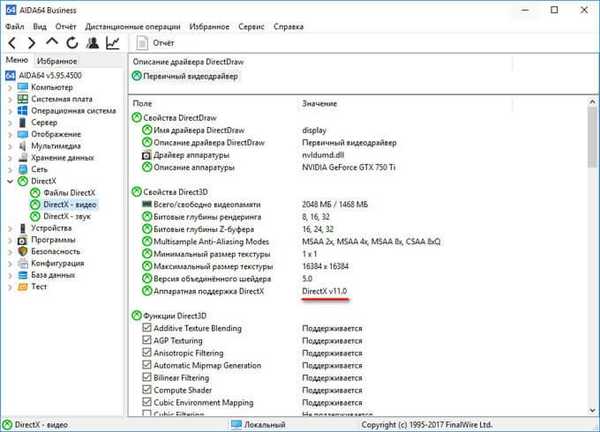
Závery článku
V prípade potreby môže užívateľ zistiť verziu DirectX nainštalovanú v počítači v operačnom systéme Windows. Potrebné informácie o Direct X môžete získať pomocou nástroja DxDiag, softvéru grafických kariet a programov tretích strán: GPU-Z, AIDA64.
Súvisiace publikácie:- Index výkonnosti systému Windows 10 - 5 spôsobov
- Rýchle spustenie systému Windows 10
- Ako odstrániť ochranu proti zápisu z jednotky Flash - 5 spôsobov
- Režim kompatibility so systémom Windows
- Ako prepnúť z 32 bitovej na 64 bitovú verziu systému Windows











